বিষয়বস্তুৰ তালিকা
DaVinci Resolve ত এটা ক্লিপ বিভাজন কৰাটো এটা সহজ কাম। বিভাজন কেনেকৈ কৰিব লাগে শিকিলে আপুনি সম্পাদনাত আটাইতকৈ গুৰুত্বপূৰ্ণ, আৰু সঘনাই ব্যৱহৃত সঁজুলিসমূহৰ এটা শিকিব।
মোৰ নাম নাথান মেনচাৰ। মই এজন লেখক, চলচ্চিত্ৰ নিৰ্মাতা, মঞ্চ অভিনেতা। যেতিয়া মই মঞ্চত নাথাকো, চেটত নাথাকো, বা লিখা নাই, তেতিয়া মই ভিডিঅ’ সম্পাদনা কৰি আছো। ভিডিঅ' সম্পাদনা মোৰ বাবে ছয় বছৰ ধৰি এটা আবেগ হৈ আহিছে, গতিকে স্প্লিট টুলটো মোৰ বাবে কোনো অচিনাকি নহয়।
এই লেখাটোত মই আপোনালোকক ডাভিঞ্চি ৰিজ'লিউচনত ক্লিপ এটা স্প্লিট কৰাৰ ছুপাৰ চিম্পল প্ৰক্ৰিয়াটো দেখুৱাম যাতে আপুনি চলচ্চিত্ৰৰ যাদুলৈ যাব পাৰে!
পদ্ধতি ১: ৰেজাৰ সঁজুলি ব্যৱহাৰ কৰা
DaVinci Resolve টাইমলাইনৰ ওপৰত, সঁজুলিৰ সৈতে মিল থকা আইকনসমূহৰ এটা তালিকা আছে। প্ৰথমটো হ’ল নিৰ্বাচনৰ আহিলা। দ্বিতীয়টো হ’ল ট্ৰিম/ এডিট টুল। তৃতীয়টো হ’ল ডাইনামিক ট্ৰিম টুল। চতুৰ্থ আইকনটো দেখাত ৰেজাৰ ব্লেডৰ দৰে, আৰু ইয়াক ৰেজাৰ টুল বোলা হয়।
ৰেজাৰ সঁজুলি হৈছে সেই সঁজুলি যি DaVinci Resolve ত ক্লিপসমূহ বিভাজিত কৰিবলে ব্যৱহাৰ কৰা হয়।
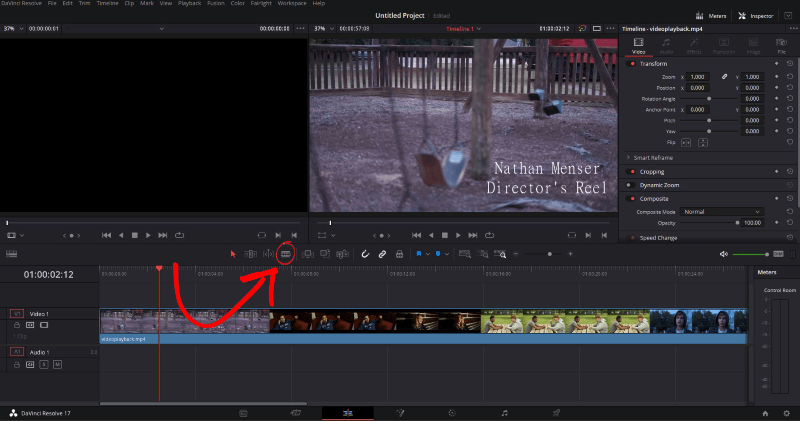
পদক্ষেপ 1: সময়ৰেখাৰ ওপৰৰ সঁজুলিদণ্ডৰ পৰা ৰেজাৰ সঁজুলি নিৰ্ব্বাচন কৰক।
পদক্ষেপ ২: বাওঁ ক্লিপটোৰ যিটো অংশত আপুনি বিভাজন কৰিব বিচাৰে তাত ক্লিক কৰক।
অভিনন্দন! আপুনি এটা ক্লিপ সফলতাৰে বিভাজিত কৰিছে। এতিয়া আপুনি টাইমলাইনত ক্লিক কৰিলেই, ই আপুনি ক্লিক কৰা ক্লিপটোত এটা বিভাজন যোগ কৰিব। ৰেজাৰ সঁজুলি নিৰ্বাচিত হৈ থাকিব আৰু প্ৰতিবাৰ আপুনি সময়ৰেখাত ক্লিক কৰাৰ সময়ত ক্লিপসমূহ বিভাজিত কৰি থাকিব যেতিয়ালৈকে আপুনি নিৰ্বাচন সঁজুলি পুনৰ নিৰ্ব্বাচন নকৰে।

যোগ কৰিবলৈআপোনাৰ বিভাজনলৈ নিখুঁত, চুম্বক আইকন নিৰ্ব্বাচিত হোৱাটো নিশ্চিত কৰক, তাৰ পিছত কাৰ্চাৰ সঁজুলি নিৰ্ব্বাচন কৰক, সময়ৰেখা কাৰ্চাৰক আকাংক্ষিত অংশৰ ওপৰেৰে টানি নিয়ক য'ত আপুনি এটা বিভাজন কৰিব বিচাৰে আৰু তাৰ পিছত ৰেজাৰ সঁজুলিলৈ পুনৰ সলনি কৰক, আৰু বিভাজন কৰক টাইমলাইন কাৰ্চাৰ।
পদ্ধতি ২: কিবৰ্ড চৰ্টকাট
এই পদ্ধতিটো এটা ক্লিপ বিভাজন কৰাৰ মোৰ পছন্দৰ পদ্ধতি। ই দ্ৰুত আৰু সহজ। বেছিভাগ উদ্যোগে এই পদ্ধতি ব্যৱহাৰ কৰে, গতিকে কিবৰ্ড চৰ্টকাট মুখস্থ আৰু ব্যৱহাৰ কৰিবলৈ অতিৰিক্ত সময় লোৱাটো মূল্যৱান। আপুনি যিমানেই বেছি চৰ্টকাট জানিব সিমানেই আপুনি ভিডিঅ’ এডিটৰ দ্ৰুত হ’ব।
পদক্ষেপ 1: ক্লিপৰ সেই অংশৰ ওপৰত হুভাৰ কৰক যিটো আপুনি টাইমলাইন কাৰ্চাৰৰ সৈতে বিভাজন কৰিব বিচাৰে।
পদক্ষেপ 2: এবাৰ আপুনি বিভাজনৰ আকাংক্ষিত স্থানৰ ওপৰত হুভাৰ কৰিলে, নিম্নলিখিত ব্যৱহাৰ কৰক বিভাজন এক্সিকিউট কৰিবলৈ কিবৰ্ড চৰ্টকাট:
- Ctrl + B ( Windows)
- আদেশ + B (macOS)

চূড়ান্ত চিন্তাসমূহ
নিশ্চিত কৰক যে যদি আপুনি ৰেজাৰ সঁজুলি ব্যৱহাৰ কৰি আছে, এবাৰ আপুনি আপোনাৰ বিভাজন কৰি শেষ কৰিলে, লৈ ঘূৰি যাওক কাৰ্চাৰ সঁজুলি, আপোনাৰ ক্লিপসমূহত কোনো অবাঞ্চিত বিভাজন এৰাই চলিবলৈ। যদি আপুনি এটা ভুল কৰে যেনে এটা অবাঞ্চিত বিভাজন, আপুনি কৰিবলগীয়া কামটো হ'ল ol' নিৰ্ভৰযোগ্য Ctrl + Z (Windows) বা Command + <1 টিপক>Z (macOS).
সেইটোৱেই হ'ল! আপুনি এটা সহজ পাঠতে ভিডিঅ’ সম্পাদনাৰ অন্যতম সহজ আৰু প্ৰয়োজনীয় কৌশল শিকিছে। আপুনি এতিয়া আপোনাৰ ক্লিপসমূহ ইচ্ছামতে ইফালে সিফালে টানিব পাৰিব;সলনি কৰা, স্থানান্তৰ কৰা, ম্লান কৰা, ইত্যাদি।
মই আশা কৰোঁ ই আপোনাক Resolve ত আপোনাৰ ভিডিঅ' সম্পাদনা যাত্ৰাত সহায় কৰিছে। অনুগ্ৰহ কৰি এটা মন্তব্য দিয়ক, আপুনি আৰু কি পঢ়িব বিচাৰে মোক জনাওক, আৰু লগতে যিকোনো মতামত সদায় আদৰণীয় আৰু শলাগ লোৱা হৈছে।

